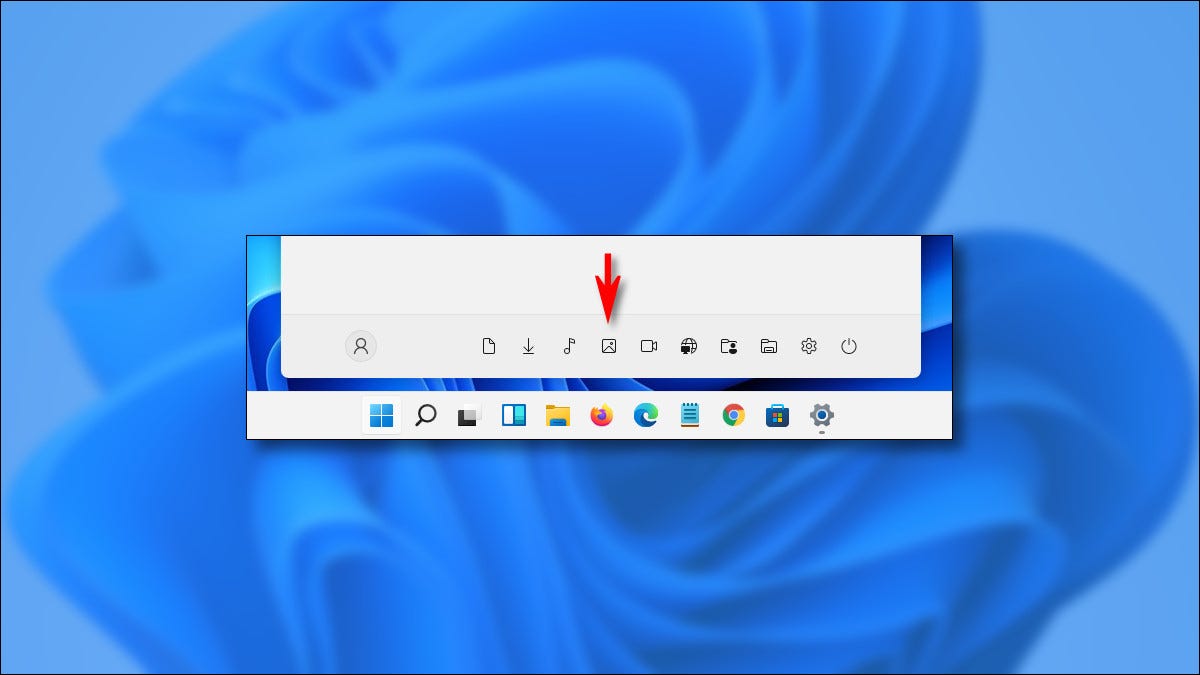
In Windows 11, può abilitare collegamenti a cartelle speciali (per la musica, immagini, Download e altro) che appaiono nel menu Start per un accesso rapido. Prossimo, vi diciamo noi come attivarli.
Non è un segreto che il menu Start di Windows 11 navi in un design diverso rispetto al suo predecessore. I luoghi familiari sono cambiati. Come esempio, in Windows 10, puoi abilitare i collegamenti a cartelle speciali che si trovano nella barra laterale sinistra di Start. In Windows 11, anche scorciatoie simili possono apparire in Start, ma li troverai come una fila di semplici icone a forma di glifo senza etichette nella parte inferiore del menu Start.
![]()
![]()
Per vedere queste scorciatoie speciali, devi prima attivarli. Iniziare, apri le Impostazioni di Windows. Puede buscar “Collocamento” en Inicio y hacer un clic en su icono, premere Windows + io sulla tua tastiera, o tal vez hallar “Collocamento” anclado a su menú Inicio.
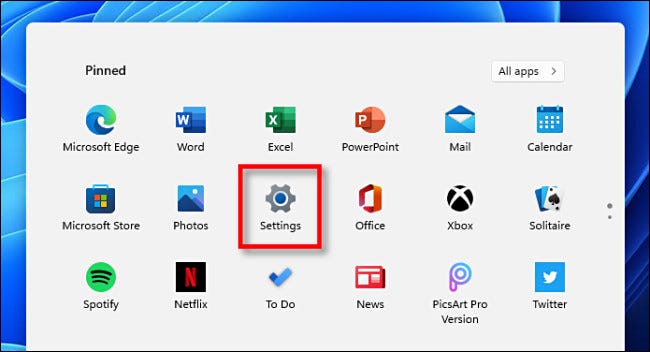
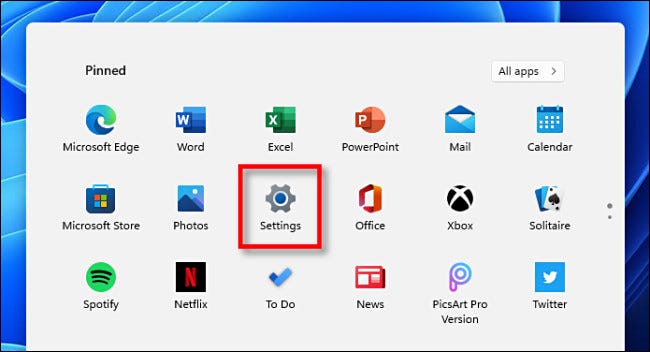
Quando si apre Impostazioni, vai a Personalizzazione> Cominciare.
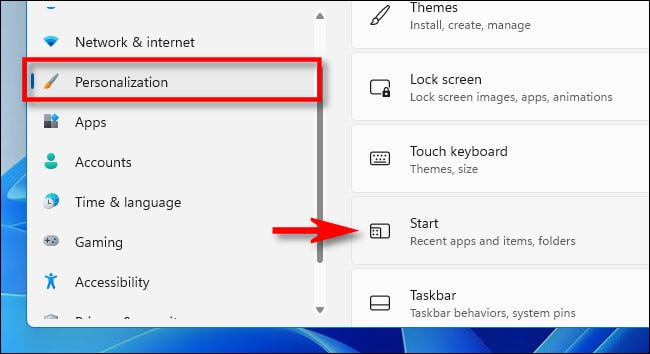
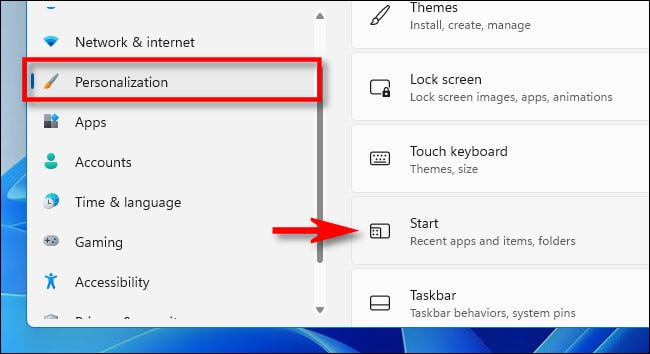
Nelle impostazioni di avvio, clicca su “cartelle”.
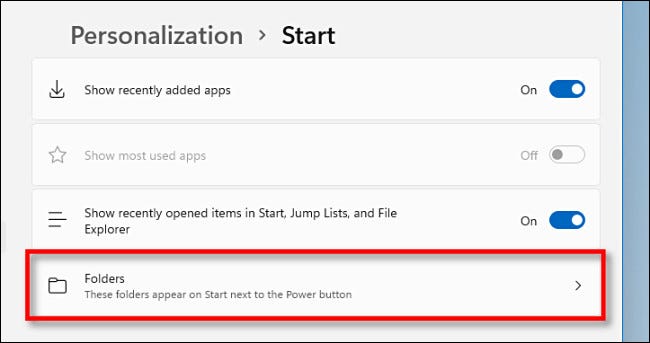
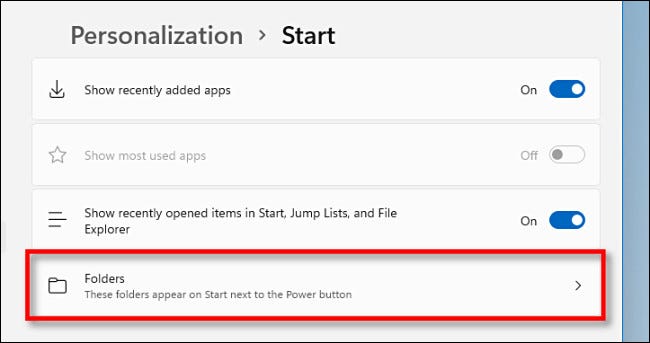
Vedrai un elenco di nomi di cartelle speciali con accanto gli interruttori. Las alternativas de acceso directo incluyen “Collocamento”, “Navigatore di file”, “Documenti”, “download”, “Canzone”, “immagini”, “Videos”, “rosso” e “Carpeta personal” (la cartella home del tuo account).
Usando la lista, Trova il collegamento alla cartella o ai collegamenti che desideri vedere in Start e fai clic sull'interruttore accanto a ciascuno di essi per attivarlo. Puoi selezionare qualsiasi combinazione di essi desideri.
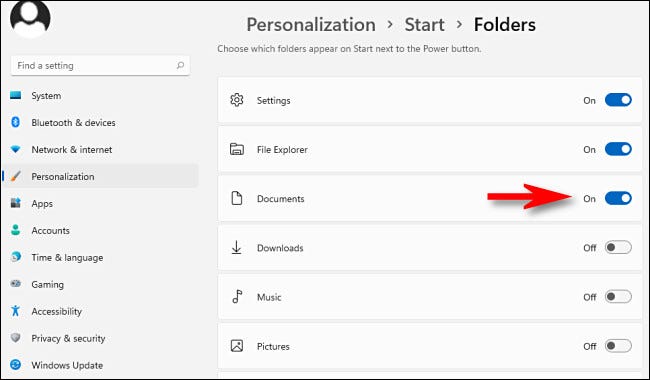
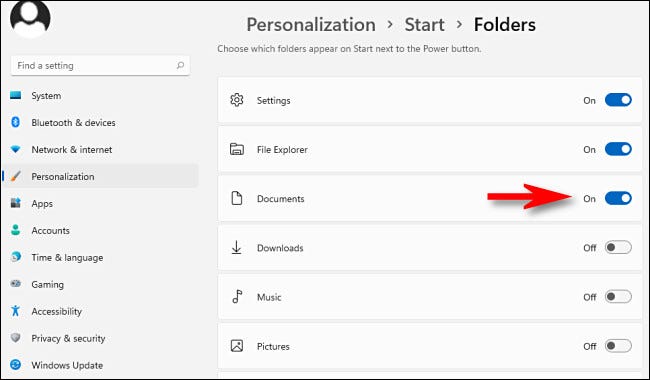
Successivamente, chiudi Impostazioni. Cuando haga clic en el botón Inicio, vedrai i collegamenti alle cartelle elencati nell'angolo in basso a destra del menu Start, proprio accanto al pulsante di accensione.
Se cambi idea e desideri eliminare un collegamento a una cartella di avvio speciale, torna su Impostazioni> Personalizzazione> Inizio> Carpetas y coloque el interruptor junto a él en “Disabilitato”. Buona fortuna!
IMPARENTATO: Ecco come funziona il nuovo menu di avvio di Windows in modo diverso 11
impostaTimeout(funzione(){
!funzione(F,B,e,v,n,T,S)
{Se(f.fbq)Restituzione;n=f.fbq=funzione(){n.callMethod?
n.callMethod.apply(n,argomenti):n.queue.push(argomenti)};
Se(!f._fbq)f._fbq = n;n.push=n;n.loaded=!0;n.version='2.0′;
n.coda=[];t=b.createElement(e);t.async=!0;
t.src=v;s=b.getElementsByTagName(e)[0];
s.parentNode.insertBefore(T,S) } (window, documento,'copione',
'https://connect.facebook.net/en_US/fbevents.js');
fbq('dentro', '335401813750447');
fbq('traccia', 'Visualizzazione della pagina');
},3000);






